Comment supprimer Alarm Clock for Me
Publié par : Apalon AppsDate de sortie : April 27, 2018
Besoin d'annuler votre abonnement Alarm Clock for Me ou de supprimer l'application ? Ce guide fournit des instructions étape par étape pour les iPhones, les appareils Android, les PC (Windows/Mac) et PayPal. N'oubliez pas d'annuler au moins 24 heures avant la fin de votre essai pour éviter des frais.
Guide pour annuler et supprimer Alarm Clock for Me
Table des matières:
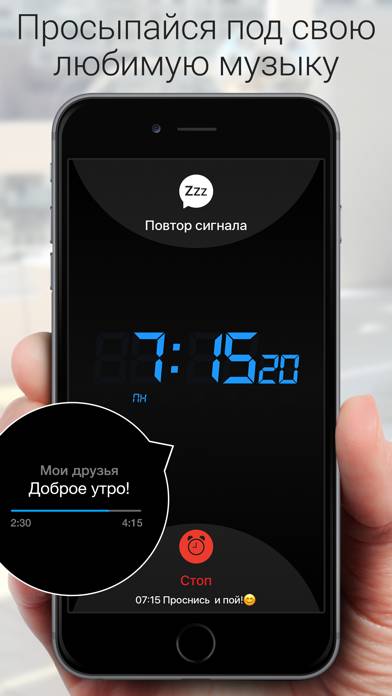

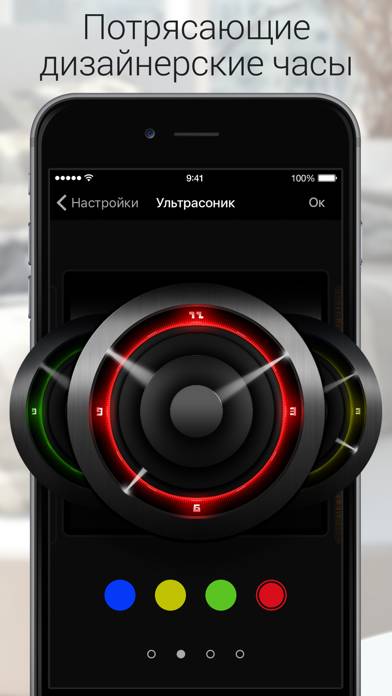
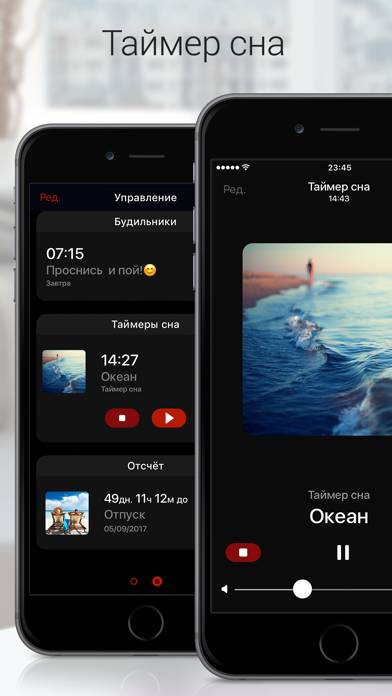
Alarm Clock for Me Instructions de désabonnement
Se désinscrire de Alarm Clock for Me est simple. Suivez ces étapes en fonction de votre appareil :
Annulation de l'abonnement Alarm Clock for Me sur iPhone ou iPad :
- Ouvrez l'application Paramètres.
- Appuyez sur votre nom en haut pour accéder à votre identifiant Apple.
- Appuyez sur Abonnements.
- Ici, vous verrez tous vos abonnements actifs. Trouvez Alarm Clock for Me et appuyez dessus.
- Appuyez sur Annuler l'abonnement.
Annulation de l'abonnement Alarm Clock for Me sur Android :
- Ouvrez le Google Play Store.
- Assurez-vous que vous êtes connecté au bon compte Google.
- Appuyez sur l'icône Menu, puis sur Abonnements.
- Sélectionnez Alarm Clock for Me et appuyez sur Annuler l'abonnement.
Annulation de l'abonnement Alarm Clock for Me sur Paypal :
- Connectez-vous à votre compte PayPal.
- Cliquez sur l'icône Paramètres.
- Accédez à Paiements, puis à Gérer les paiements automatiques.
- Recherchez Alarm Clock for Me et cliquez sur Annuler.
Félicitations! Votre abonnement Alarm Clock for Me est annulé, mais vous pouvez toujours utiliser le service jusqu'à la fin du cycle de facturation.
Comment supprimer Alarm Clock for Me - Apalon Apps de votre iOS ou Android
Supprimer Alarm Clock for Me de l'iPhone ou de l'iPad :
Pour supprimer Alarm Clock for Me de votre appareil iOS, procédez comme suit :
- Localisez l'application Alarm Clock for Me sur votre écran d'accueil.
- Appuyez longuement sur l'application jusqu'à ce que les options apparaissent.
- Sélectionnez Supprimer l'application et confirmez.
Supprimer Alarm Clock for Me d'Android :
- Trouvez Alarm Clock for Me dans le tiroir de votre application ou sur l'écran d'accueil.
- Appuyez longuement sur l'application et faites-la glisser vers Désinstaller.
- Confirmez pour désinstaller.
Remarque : La suppression de l'application n'arrête pas les paiements.
Comment obtenir un remboursement
Si vous pensez avoir été facturé à tort ou si vous souhaitez un remboursement pour Alarm Clock for Me, voici la marche à suivre :
- Apple Support (for App Store purchases)
- Google Play Support (for Android purchases)
Si vous avez besoin d'aide pour vous désinscrire ou d'une assistance supplémentaire, visitez le forum Alarm Clock for Me. Notre communauté est prête à vous aider !
Qu'est-ce que Alarm Clock for Me ?
Alarm clock for me new alarm clock app for android:
FEATURES:
* Choose from stylish designer themes for the clock: Ultrasonic, Digital (Blue, Green, Red, and Yellow), Wordy, ThinLine
* Create your own wake-up playlist with the best music
* Background alarm support: alarm will ring even if the app is not running
* Choose a way to stop the alarm: shake your device or solve a math problem
* Go to sleep to your favorite songs or white noise
* Check live weather conditions and temperature